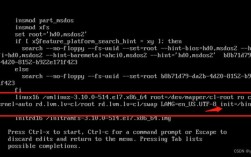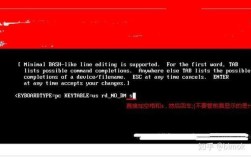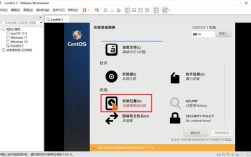在centos系统中,如果忘记了root密码,可以通过以下步骤进行重置,以下是详细的操作步骤:
1、重启系统:
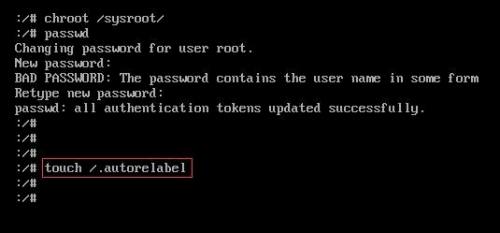
重新启动CentOS系统,当看到Grub启动菜单时,按下“e”键进入编辑模式。
2、修改启动参数:
找到以“linux16”开头的行,将光标移动到该行的结尾,然后添加“rd.break”或“init=/bin/bash”。
如果需要关闭SELinux,可以添加“enforcing=0”。
3、进入单用户模式:
按“Ctrl + x”组合键以单用户模式启动系统。
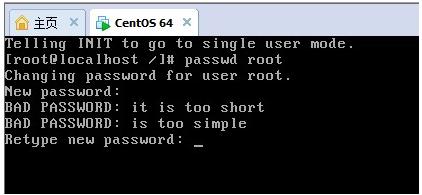
4、挂载文件系统为可写模式:
在命令行中输入“mount o remount,rw /sysroot”来重新挂载根目录为可写状态。
或者直接使用“chroot /sysroot”命令进入虚拟根目录环境。
5、修改root密码:
使用“passwd”命令重新设置root密码,输入新密码并确认。
6、处理SELinux(如适用):

如果之前系统启用了SELinux,并且没有在启动参数中添加“enforcing=0”,则需要执行“touch /.autorelabel”命令以便在下次系统引导前重新标记系统中的所有相关文件。
7、重启系统:
使用“reboot”命令重启系统。
8、验证新密码:
使用新设置的root密码登录系统,确保密码修改成功。
注意事项
在进行任何更改之前,请确保已经备份了重要数据。
如果对某些命令不确定,最好先进行额外的研究或咨询。
在修改root密码后,为了安全起见,建议立即重启系统并使用新密码登录。
FAQs
Q1: 如果在修改启动参数时不小心输入错误,导致系统无法正常启动怎么办?
A1: 在这种情况下,可以尝试使用Live CD或USB启动盘引导系统,然后从外部修复启动参数,也可以使用救援模式(rescue mode)来恢复系统的正常启动配置。
Q2: 为什么在重置root密码后还需要重启系统?
A2: 因为在某些情况下,如果不重启系统,一些命令可能会因为缓存或其他原因而无法正常工作,重启系统可以确保所有配置和更改都生效。